タスクを一括編集したい
当ページでは課題一覧画面で、複数のタスクを一括で編集する方法をご説明します。
EnkinGTでは以下の2種類の一括編集を準備しています。
1. 課題の一括編集
ステータス以外の各フィールドの値を一括編集する際に利用します。
2. ステータスの一括編集
タスクのステータスを一括編集する際に利用します。
それぞれの編集方法について順番にご説明します。
1. 課題の一括編集について
Step1
変更を行うプロジェクトを選択し、課題一覧画面に移動します。
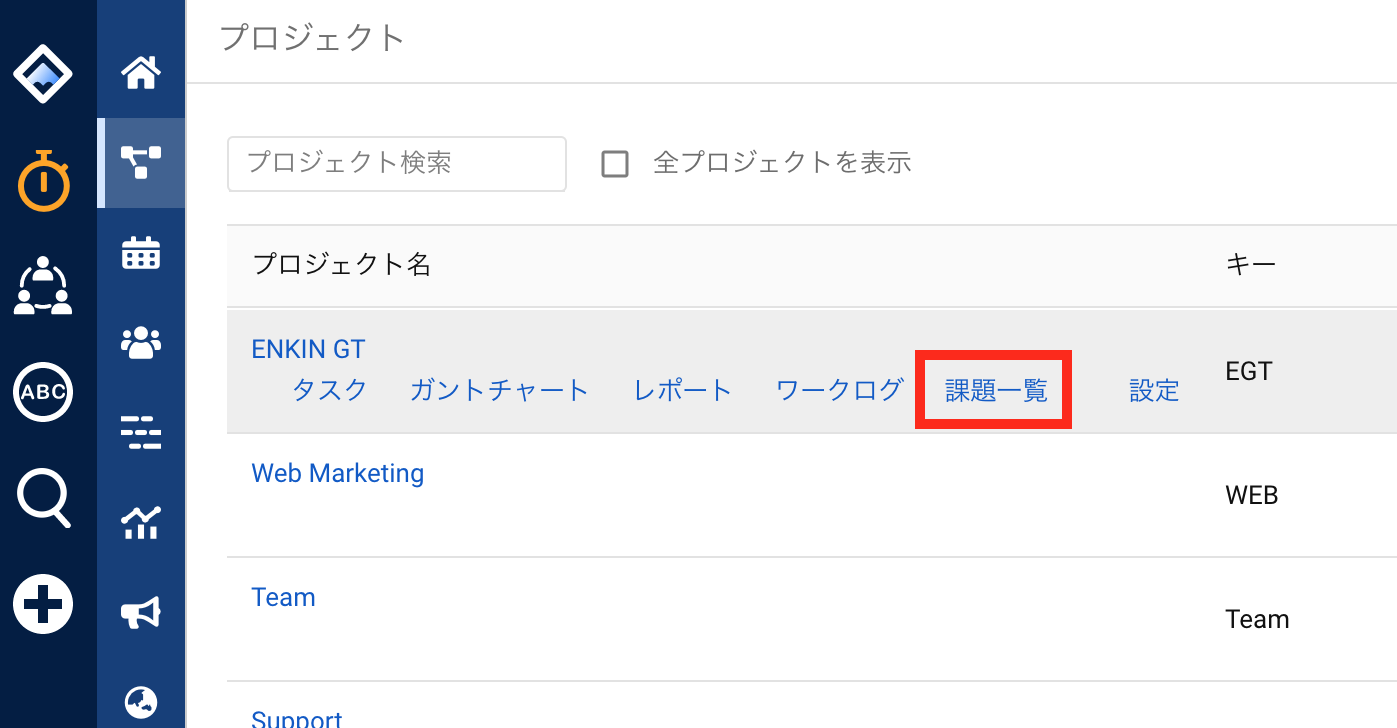
Step2
一括変更したいタスクを複数選択し、「各種操作」ー>「一括編集」メニューをクリックします。
一括変更用のWizardが表示されます。
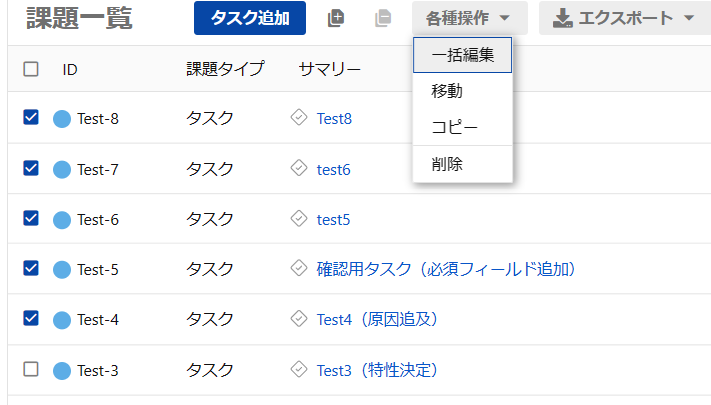
Step3
「課題の一括編集」を選択し、「次へ」ボタンを押してください。

Step4
変更を行う対象フィールドにチェックマークを付け、設定する値を入力します。
準備ができれば「次へ」ボタンを押してください。
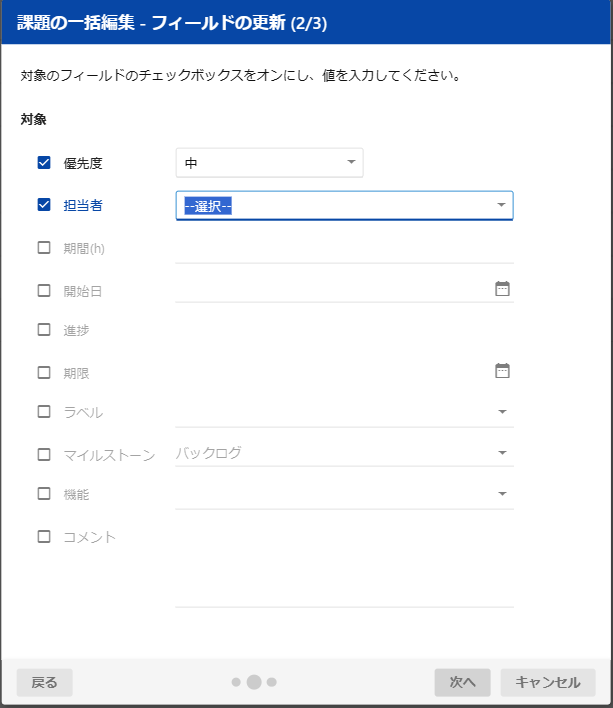
Step5
確認画面が表示されます。変更内容に問題がないか確認し、「更新」ボタンを押してください。
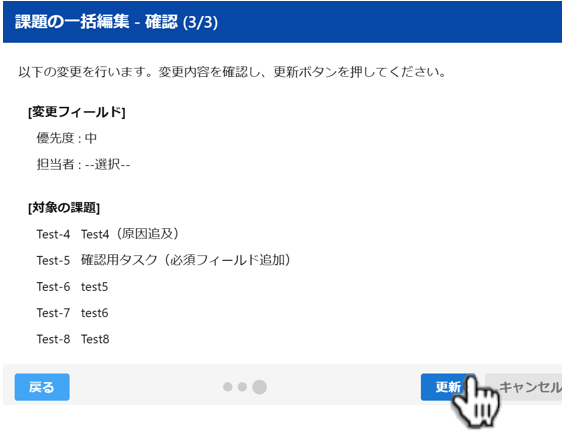
Step6
以上で一括編集は終了です。値が正しく変更されたか確認してください。
2. ステータスの一括編集について
Step1
「課題の一括編集」と同様に対象のタスクを選択し、「一括編集」ボタンを押します。
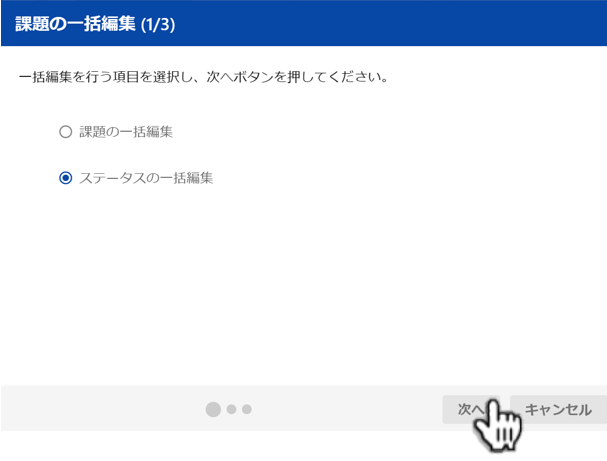
Step2
移動先の新しいステータスを選択し、「次へ」ボタンを押してください。
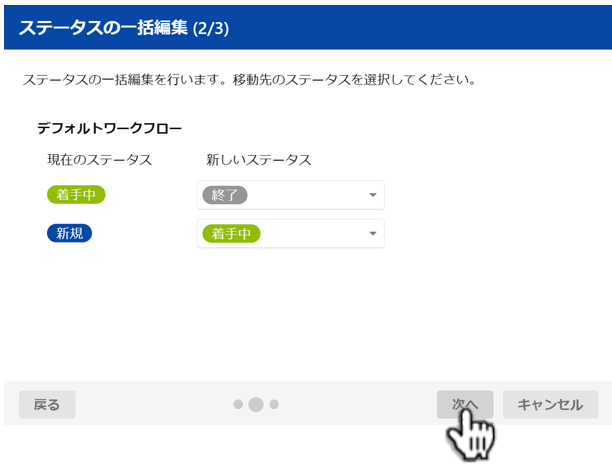
備考
複数の課題タイプが対象として選択されている場合、設定されているワークフローが異なる場合があります。
その場合、ワークフローが複数表示されますので、ステータスをそれぞれ設定してください。
Step3
確認画面が表示されます。内容に問題がなければ「更新」ボタンを押してください。
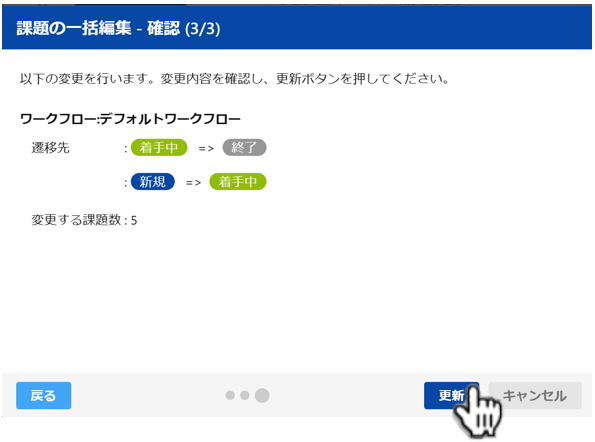
Step4
以上で設定は終了です。 値が正しく変更されたか確認してください。
